Word2010中怎样将文字设置成加粗或倾斜
来源:网络收集 点击: 时间:2024-05-02【导读】:
我们在使用Word2010编辑文档的时候,经常需要为文字设置加粗或倾斜效果,以突出重点内容。本篇经验就来介绍一下为文字设置加粗和倾斜效果的方法。工具/原料moreWord 2010方法一1/2分步阅读 方法二1/2
方法二1/2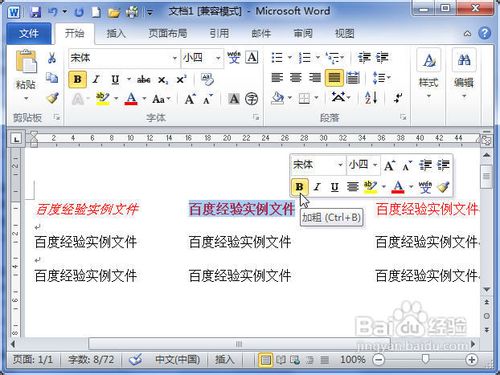 方法三1/3
方法三1/3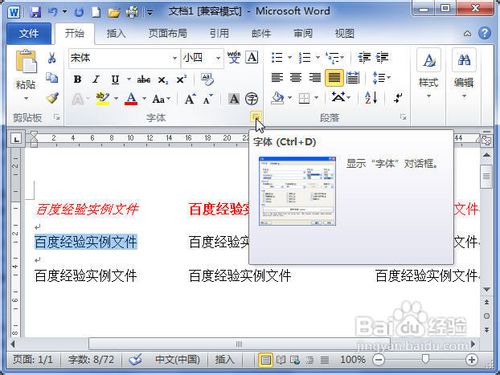 3/3
3/3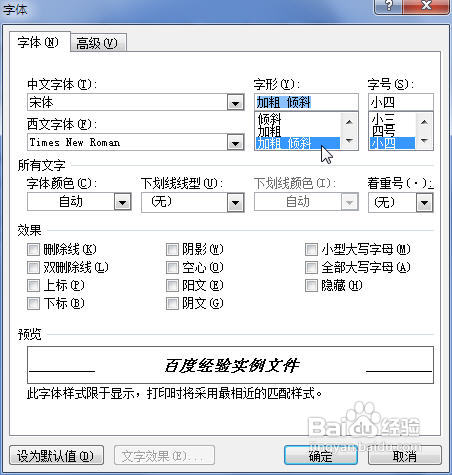 方法四1/2
方法四1/2
打开Word2010文档页面,选中需要设置为加粗或倾斜的文字内容。
2/2在“字体”中单击“加粗”或“倾斜”按钮即可将所选文字设置加粗或倾斜效果。
 方法二1/2
方法二1/2打开Word2010文档页面,选中需要设置为加粗或倾斜的文字内容。
2/2用右键单击选中的文字,在浮动工具栏中单击“加粗”或“倾斜”按钮,也可以设置加粗或倾斜效果。
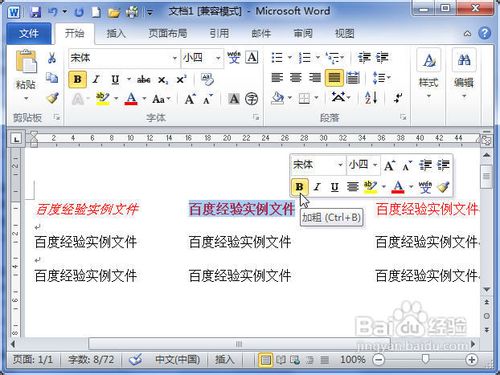 方法三1/3
方法三1/3打开Word2010文档页面,选中需要设置为加粗或倾斜的文字内容。
2/3在“字体”中单击“显示‘字体’对话框”按钮。
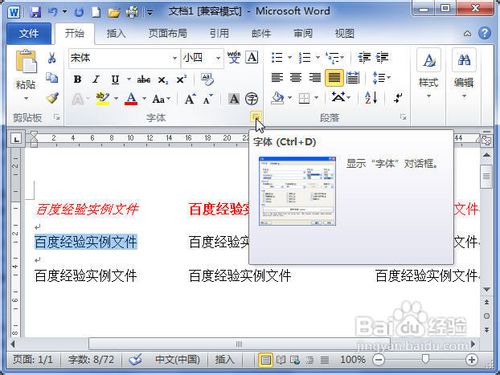 3/3
3/3在“字体”对话框的“字形”列表中,我们可以选择“加粗”、“倾斜”或“加粗倾斜”选项之一,并单击“确定”按钮,以实现文字的加粗或倾斜效果。
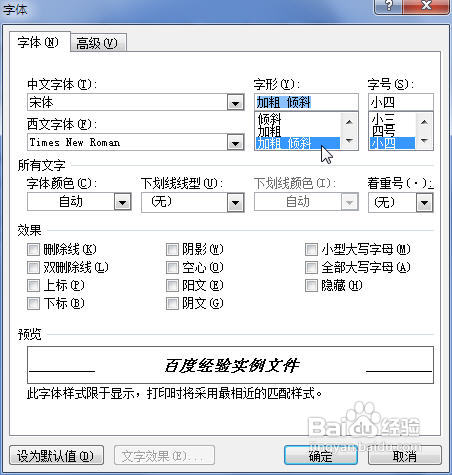 方法四1/2
方法四1/2打开Word2010文档窗口页面,选中需要设置为加粗或倾斜的文字内容。
2/2我们在键盘上按下Ctrl+B组合键就可以设置文本的加粗效果,按下Ctrl+I组合键则可以设置文本的倾斜效果。
word2010加粗word版权声明:
1、本文系转载,版权归原作者所有,旨在传递信息,不代表看本站的观点和立场。
2、本站仅提供信息发布平台,不承担相关法律责任。
3、若侵犯您的版权或隐私,请联系本站管理员删除。
4、文章链接:http://www.1haoku.cn/art_654405.html
 订阅
订阅